Linux 安装远程桌面
yum 源使用是阿里的:https://developer.aliyun.com/mirror
sudo rm -rf /etc/yum.repos.d/* sudo curl -o /etc/yum.repos.d/CentOS-Base.repo http://mirrors.aliyun.com/repo/Centos-7.repo
一、桌面环境
首先安装桌面环境,这里安装 GNOME。
sudo yum -y groups install "GNOME Desktop" # sudo yum -y group install xfce
关于桌面环境相关命令
# 从命令行切换到桌面环境 startx # 获取当前启动模式 systemctl get-default # 修改启动模式为图形化 systemctl set-default graphical.target # 修改启动模式为命令行 systemctl set-default multi-user.target
默认启动桌面环境后以 root 用户自动登录
# 修改配置文件 vi /etc/gdm/custom.conf # 增加如下配置 [daemon] AutomaticLoginEnable=True AutomaticLogin=root
二、远程服务设置
# Windows 远程登录需要安装 Xrdp,需要 epel 源 sudo wget -O /etc/yum.repos.d/epel.repo http://mirrors.aliyun.com/repo/epel-7.repo sudo yum install -y xrdp # Xrdp 会调用 VNC,安装 tigervnc-server sudo yum install -y tigervnc-server # 修改 Xrdp 最大连接数 sudo vim /etc/xrdp/xrdp.ini max_bpp=32 # 启动 Xrdp 并设置开机启动 sudo systemctl start xrdp sudo systemctl enable xrdp # 开放 3389 端口,或者关闭防火墙 sudo firewall-cmd --permanent --zone=public --add-port=3389/tcp sudo firewall-cmd --reload # 关闭防火墙 sudo systemctl stop firewalld # 禁止防火墙开机启动 sudo systemctl disable firewalld
打开 Windows 的远程桌面
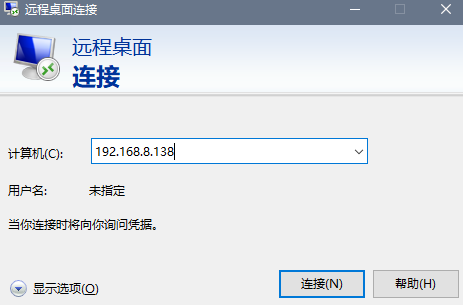
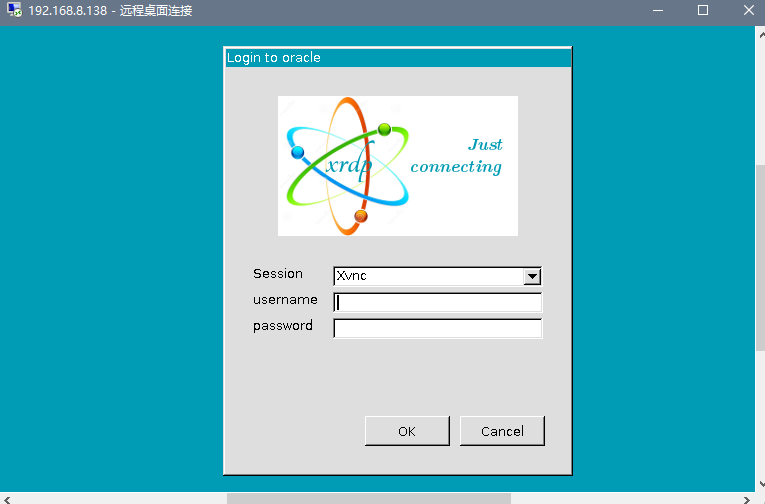
输入系统用户名密码即可连接
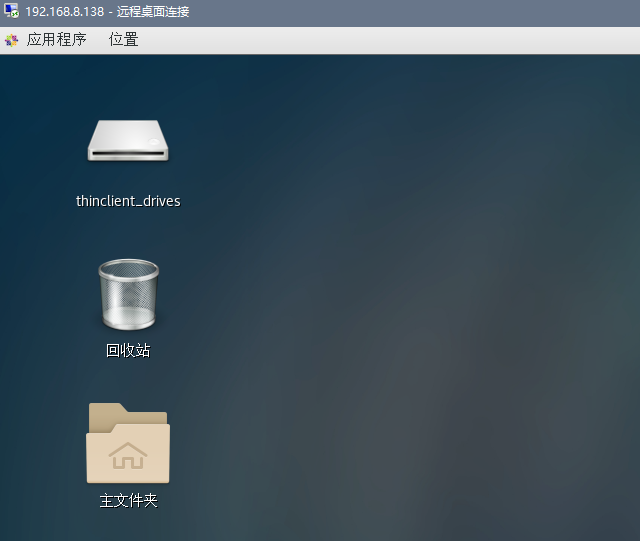
三、VNC 登录设置
用 VNC 客户端连接登录还需做一些设置
VNC 客户端下载:https://www.realvnc.com/en/connect/download/viewer
直接启动
# 直接当前用户启动 vncserver # 查看列表 vncserver -list # 设置 VNC 密码,此密码和系统密码不一样,这是使用 vnc viewer 登陆时使用的密码 vncpasswd # 其它桌面需要修改脚本,在用户目录 .vnc 下的 xstartup unset SESSION_MANAGER unset DBUS_SESSION_BUS_ADDRESS startxfce4 &
服务方式启动
# 复制服务设置的模板 sudo cp /lib/systemd/system/vncserver@.service /etc/systemd/system/vncserver@:1.service # 修改配置,以 root 用户为例,每个用户都需要单独设置 sudo vim /etc/systemd/system/vncserver@\:1.service # 将 <USER> 换成用户名,[Service] 下增加 User=root [Unit] Description=Remote desktop service (VNC) After=syslog.target network.target [Service] Type=forking User=root # Clean any existing files in /tmp/.X11-unix environment ExecStartPre=/bin/sh -c '/usr/bin/vncserver -kill %i > /dev/null 2>&1 || :' ExecStart=/usr/sbin/runuser -l root -c "/usr/bin/vncserver %i" PIDFile=/root/.vnc/%H%i.pid ExecStop=/bin/sh -c '/usr/bin/vncserver -kill %i > /dev/null 2>&1 || :' [Install] WantedBy=multi-user.target # 让服务文件修改生效 sudo systemctl daemon-reload # 启动服务 sudo systemctl start vncserver@:1 # 设为开机启动 sudo systemctl enable vncserver@:1 # 查看服务端口,用于客户端连接地址 ss -4p | grep Xvn # 放行连接端口,每个用户端口不同。也可直接关闭防火墙 sudo firewall-cmd --add-port=5901/tcp --permanent sudo firewall-cmd --reload

输入地址加端口
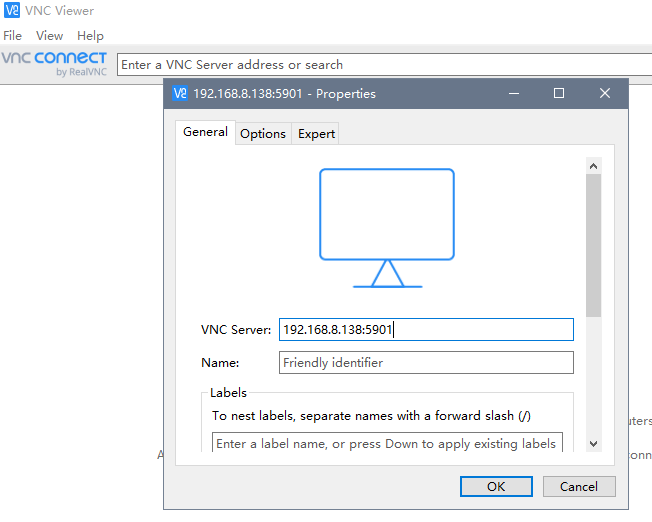
输入密码即可连接
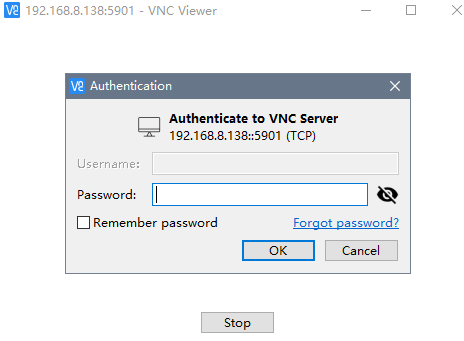
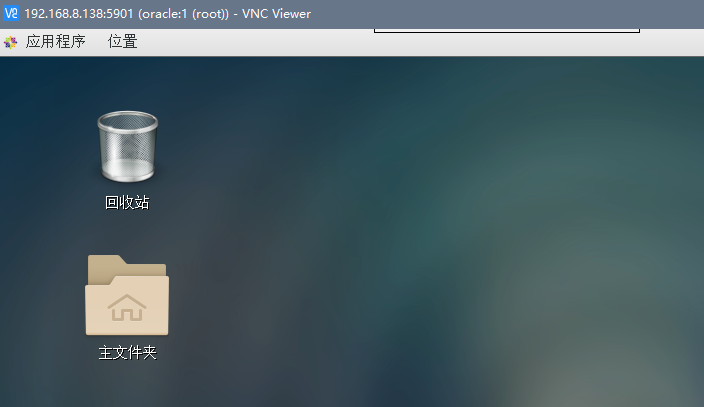
https://www.jianshu.com/p/63dce85dc958
https://blog.csdn.net/weixin_41004350/article/details/80805927






【推荐】国内首个AI IDE,深度理解中文开发场景,立即下载体验Trae
【推荐】编程新体验,更懂你的AI,立即体验豆包MarsCode编程助手
【推荐】抖音旗下AI助手豆包,你的智能百科全书,全免费不限次数
【推荐】轻量又高性能的 SSH 工具 IShell:AI 加持,快人一步
· .NET Core 中如何实现缓存的预热?
· 从 HTTP 原因短语缺失研究 HTTP/2 和 HTTP/3 的设计差异
· AI与.NET技术实操系列:向量存储与相似性搜索在 .NET 中的实现
· 基于Microsoft.Extensions.AI核心库实现RAG应用
· Linux系列:如何用heaptrack跟踪.NET程序的非托管内存泄露
· TypeScript + Deepseek 打造卜卦网站:技术与玄学的结合
· 阿里巴巴 QwQ-32B真的超越了 DeepSeek R-1吗?
· 【译】Visual Studio 中新的强大生产力特性
· 10年+ .NET Coder 心语 ── 封装的思维:从隐藏、稳定开始理解其本质意义
· 【设计模式】告别冗长if-else语句:使用策略模式优化代码结构